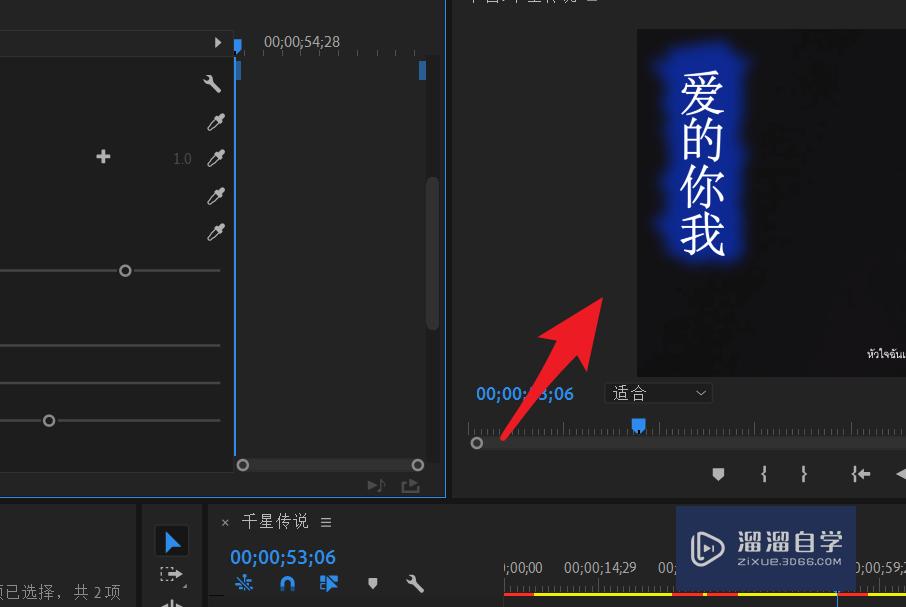小小突击队无限内购版
1.09GB · 2025-10-25
大家好,我是小溜,在PR对视频输入一些字幕或者标题时,可以对输入的文字内容进行修饰。比较受欢迎的做法就是使用PR对字体进行做出荧光效果,那么PR怎么让标题散发出蓝色荧光?一起来看看吧!
硬件型号:小新Pro14
系统版本:Windows7
所需软件:PR 2018
视频放置到时间轴之后,选择文字工具(里面包含横排和垂直两种文字工具)。
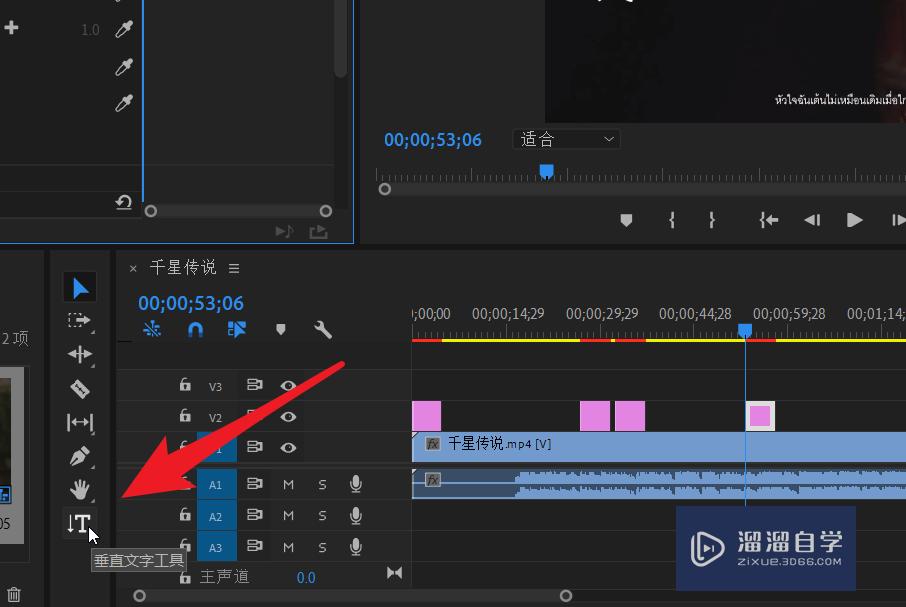
将视频的时间线拖动到需要插入文字的部分。点击输入文字。
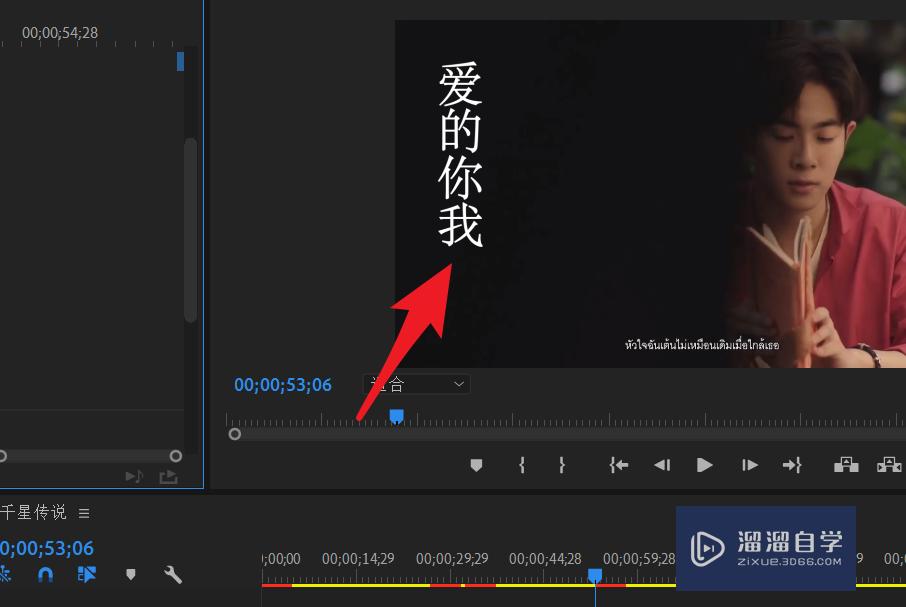
此时需要在效果控件中对文字进行操作。在窗口中打开效果控件面板。
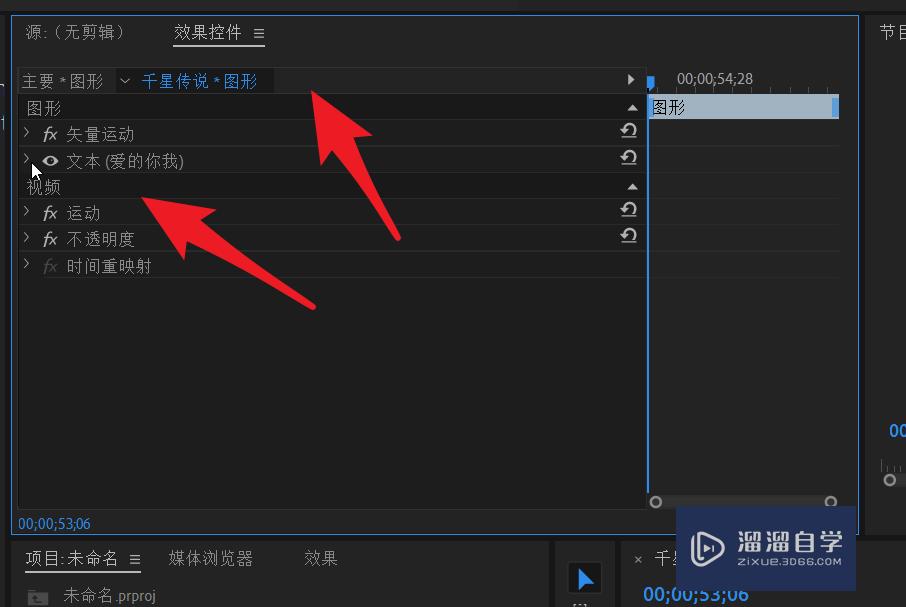
首先勾选阴影选项。为文字添加一个阴影。点击阴影的蓝色部分更换颜色。
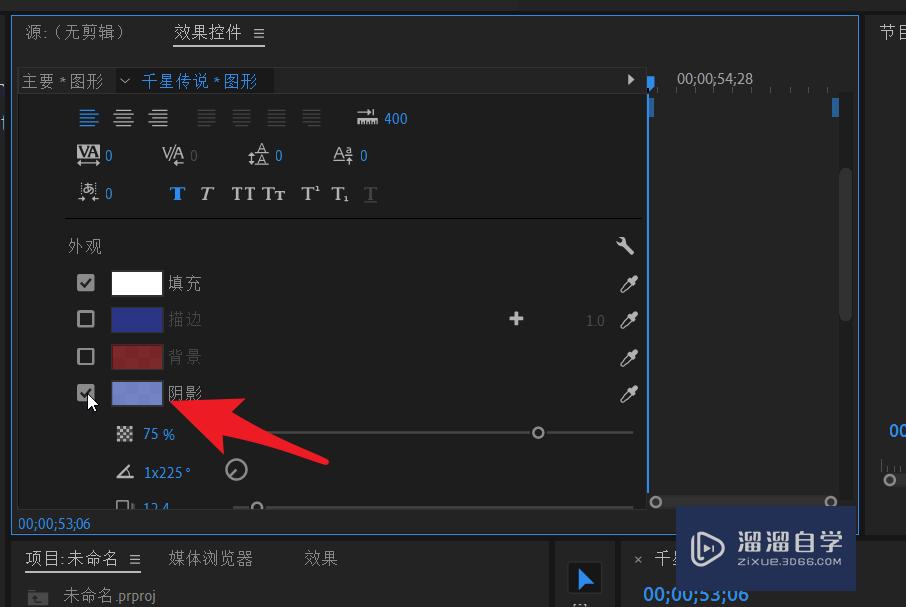
将距离调小。如果希望散发的荧光部分较大,可以适当的增加距离。
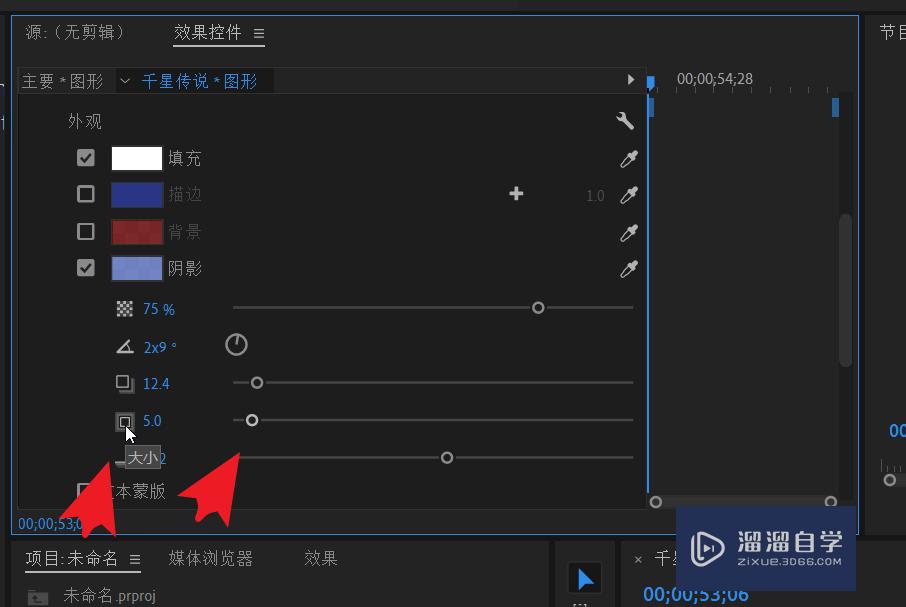
加模糊度调整到较大的数值处。
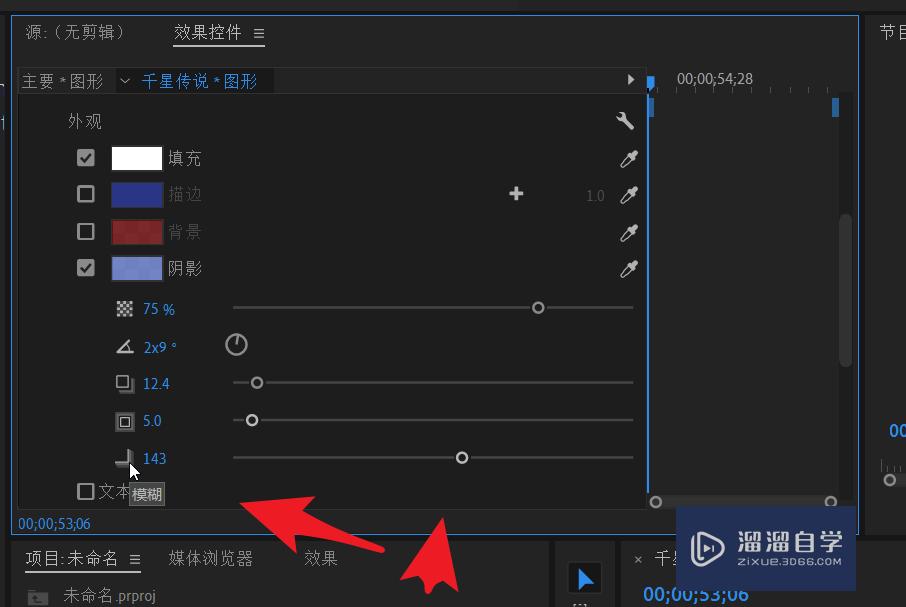
下图就是设置完成后的文字效果展示。